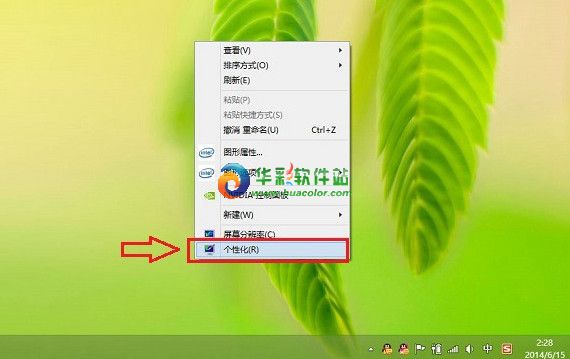萬盛學電腦網 >> windows 7教程 >> 筆記本電腦按鍵錯亂如何解決
筆記本電腦按鍵錯亂如何解決
使用筆記本電腦出現了鍵盤輸入錯誤,按鍵盤按鍵錯亂的情況,筆記本電腦按鍵錯亂如何解決呢?遇到以上問題的朋友不妨參考以上教程進行解決。
1、首先判斷是硬件問題還是系統問題,可以找一個外接USB鍵盤,與筆記本電腦連接起來,然後進行打字,如果同樣發生錯誤的話,那麼就是系統的問題,如果沒有發生錯誤,則是筆記本鍵盤硬件的問題,需要進行維修;

2、如果是系統原因,可以打開開始——運行;

3、輸入regedit命令(如果無法輸入的話,可以復制粘貼進去),再單擊【確定】按鈕;

4、依次打開【HKEY_LOCAL_MACHINE】-【SYSTEM】-【CurrentControlSet】-【Control】-【Class】;

5、在【Class】下,找到{4D36E96B-E325-11CE-BFC1-08002BE10318}項,打開後在右側找到【UpperFilters】值,並刪除;

6、然後右擊【計算機】選擇【管理】;

7、在計算機管理窗口,依次打開【系統工具】-【設備管理器】-【鍵盤】,右擊【標准鍵盤】,選擇【卸載】;

8、卸載成功以後,返回剛才的注冊表{4D36E96B-E325-11CE-BFC1-08002BE10318}項,在右側窗口處新建【多字符串值】;0

9、將新建的多字符串值命名為【UpperFilters】,並雙擊打開將數值數據改為“kbdclass”,點擊確定,退出注冊表即可。

相信大家可以通過以上方法來解決筆記本電腦鍵盤輸入錯誤/按鍵錯亂的問題。
windows 7教程排行
操作系統推薦
相關文章
copyright © 萬盛學電腦網 all rights reserved